先日の記事で、MacとWindowsを併用していることを書きました。
その中で、Microsoft Office , TeamViewer , VMWare Fusion を紹介しています。
Macへの乗り換え初期だったり、Windowsと併用していると、まずぶち当たるのがショートカットじゃないかと思います。
実際、自分もショートカットでぶち当たっていた口でした・・・
タイトルと関係ないところから始まりましたが、実は関係があって、どれもExcelを使うんですよね。
MacでExcelを使う。
TeamViewerで接続し、自宅PCでExcelを使う。
VMWare上のWindowsでExcelを使う。
と、こんな感じで、割とExcelを使います。
基本的には問題ない
で、使い始めてすぐに、違和感を覚えました。
Macで使うExcelでの基本的な操作は問題ない。
command + s で保存や、command + c & command + v でのコピペなど、基本的なショートカットもWindowsキーとか、Ctrlキーの置き換えなので問題ない。
そう、問題ないんですよ、基本的には。
ショートカットが使えない
使えないショートカットがあるんです。
Windowsでは意識せず使っていたショートカットがMacでは使えない。
- MacでExcelを使う
- TeamViewerで接続し、自宅PCでExcelを使う
- VMWare上のWindowsでExcelを使う
使えないショートカットというのは、例えば、「Ctrl + Shift + 矢印キー」。
Excelでデータが入っているセルを全部?選択したいときとか使います。
B2セルにカーソルがあるときに、「Ctrl + Shift + →」と入力。
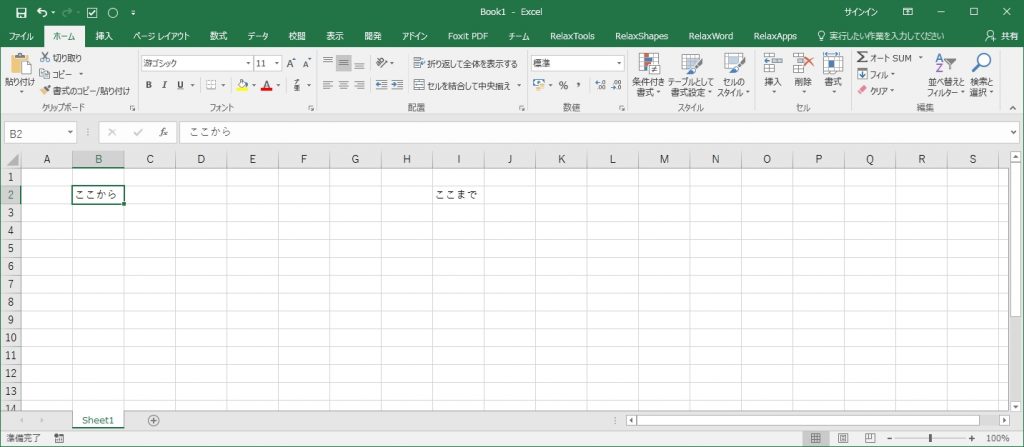
すると、B2セルからI2セルまで一気に選択できる。
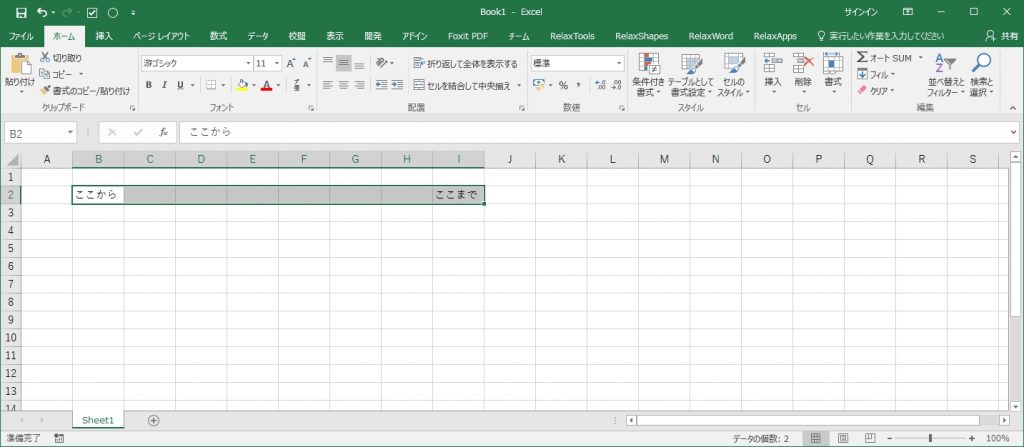
あとは、「Ctrl + 矢印キー」。
同じ画面ですが、B2セルにカーソルがあるときに、「Ctrl + →」と入力。
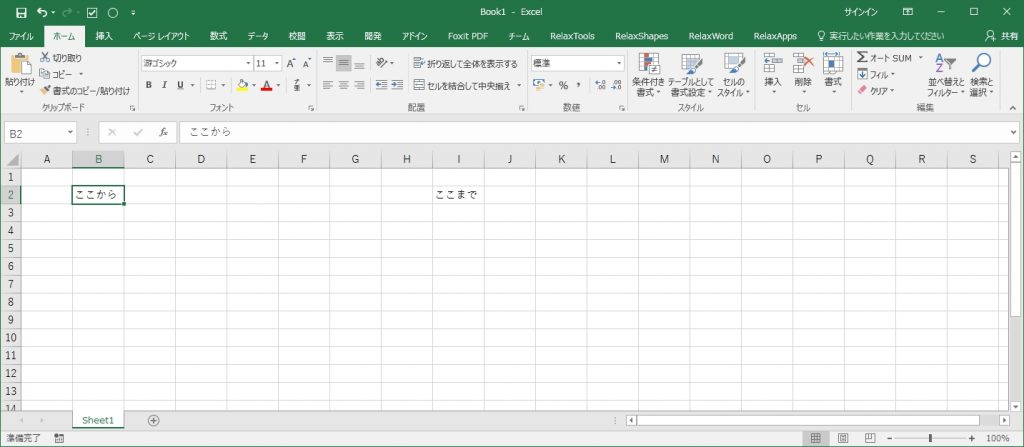
すると、B2セルからI2セルまで一気に移動できる。
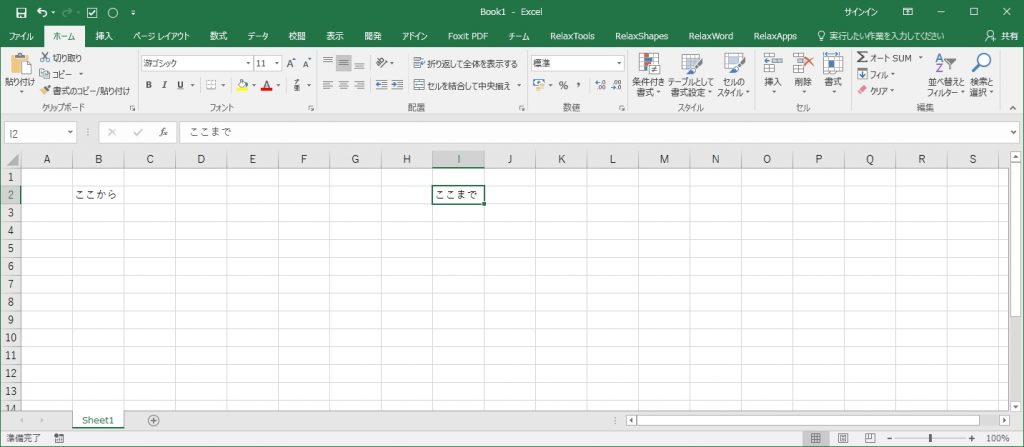
こういうショートカットって、他にもあるけど割りと使う。
んだけど、なぜか、Mission Controlが起動する・・・
「Ctrl + →」と入力したら、3本指でスライドさせたように隣の画面へ移動してしまったり・・・
Mac側のショートカットが有効に
Macに完全に乗り換える人なら、こういったショートカットもガンガン使って行くのかもですが、そこはほら、Windowsと兼用するという選択を取ったのは自分なのでw
でもって、なるべくWindowsとの操作性の差異を無くしたい。
なので、このショートカットが何かを調べました。
まぁ、Google先生様様ですね。
ショートカットはここで設定されていた
左上のリンゴマークから、システム環境設定を開きます。
Mission Controlを開く。
自分は、Ctrlと矢印キーの組み合わせは全部殺した設定にしちゃいました。
現状、不都合は起きていません。
もともとは、Mission Controlに「^↑」、アプリケーションウィンドウに「^↓」が割り当てられてます。
ってことは、「Ctrl + Shift + ↓」も「Ctrl + ↓」もどちらも引っかかります。
※「^」はWindowsで言うCtrlキーのこと
実際、MissionControlも、アプリケーションウィンドウも、別操作でしか使用したことがなかったので、このショートカットは外しても問題ないと判断しました。
もちろん、必要だって人は、別のショートカットを割り当ててもいいかもしれません。
あくまで、自分の場合は不要でした。
他にも設定されているショートカットを変更する
さっきのは、あくまでMission Controlが影響していたからでした。
で、当然、他にもショートカットって設定されています。
まぁ、Windowsだって、色々あるので当然っちゃ当然なんですが・・・
いい機会なので、この辺も見直しちゃうことに。
左上のリンゴマークから、システム環境設定を開きます。
キーボードを開く。
ショートカット タブ?を選択する。
- command:⌘
- shift: ⇧
- option:⌥
- control:⌃
- caps lock: ⇪
optionとかcontrolの表記は未だに慣れないですが、ショートカットで対応する記号は上記になります。
https://support.apple.com/ja-jp/HT201236
公式で公開されてるショートカットを張っておくので、一度眺めてみるといいかも。
実際、見ていくと、「^」と矢印キーの組み合わせのショートカットが見つかります。
- 「^↑」で、Mission Control
- 「^↓」でアプリケーションウィンドウ
- 「^←(→)」で左(右)の操作スペースに移動
アプリケーションウィンドウは使わないし、Mission Control関連は、MacBookAirなので、トラックパッドでOK。
ということで、全部チェックをはずします。
他にも、自分がWindowsで使っていたショートカットと比べて、優先度が低いショートカットは外せば良いと思う。
やっぱ、この機能使うからショートカット必要だってなったら、設定し直すだけなので。
まとめ
最初はちょっとしたショートカットの話だったのが、割と大事になってたw
でも、「shift + 矢印キー」で、数十セルも選択するのって、Windowsでショートカットを使ってた身からすると、耐えられなかったわけでw
Windowsとシームレスに使いたいので、こういう設定変更も必要です。
アプリで、機能としては同じものが使えるのに・・・って悩んでMacを使わなくなるのはもったいない。







